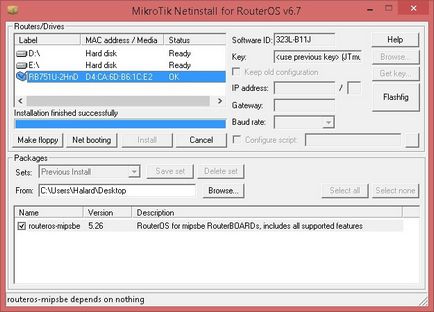Mikrotik katasztrófa-elhárítás, operációs rendszer firmware frissítés
MikroTik eszközök vállalatok tud csatlakozni a különböző protokollok (zárójelben az alapértelmezett port használata esetén):
- HTTP / HTTPS (80/443)
- SSH (22)
- Telnet (23)
- WinBox (8291) - által kifejlesztett speciális MikroTik segédprogram egy grafikus menedzsment RouterOS intefeys
- API (8728) - ha a meglévő megoldások nem felelnek meg, akkor írj egy kliens program segítségével egy alkalmazás programozási felület.
Kapcsolat kezelését módszer lehet RouterOS menü: / IP szolgáltatások.
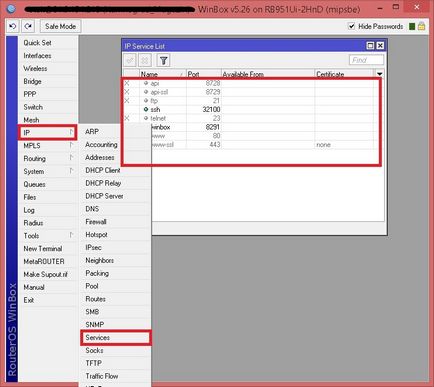
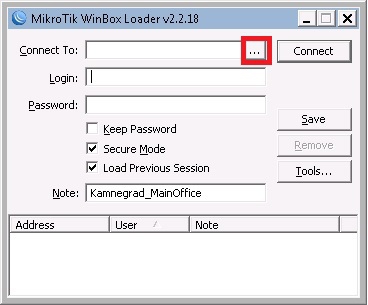
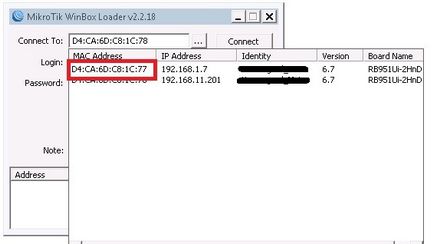
- Adja meg a felhasználónév / jelszó, és az eszköz csatlakoztatására
Ha Mikrotik eszköz teljesen megközelíthetetlen.
Néha a hozzáférést a készülék teljesen elvész, ha például ott volt a hiba közben a firmware frissítést. Ebben az esetben a hagyományos kialakítású visszaállító módszerek nem segítenek - le kell töltenie a firmware kötelezően. Erre a célra, a cég kifejlesztett Mikrotik NetInstall alkalmazás - ez ingyenes, és letölthető a hivatalos honlapján.
le kell töltenie a firmware-t, hogy erőt MikroTik eszközök:
- programot NetInstall;
- behelyezésére alkalmas eszköz.
A patch kábel csatlakoztatása a számítógéphez az első Mikrotika interfész (a többi nincs hálózati boot).
Mielőtt elkezdené a firmware-t, célszerű kikapcsolni az összes hálózati interfész, továbbá van kötve Mikrotik, tiltsa antivírus és tűzfal (beleértve a tűzfalat WINDOWS).
A további eljárás a következő:

3. Kattintson a gombra hálózati indításhoz.
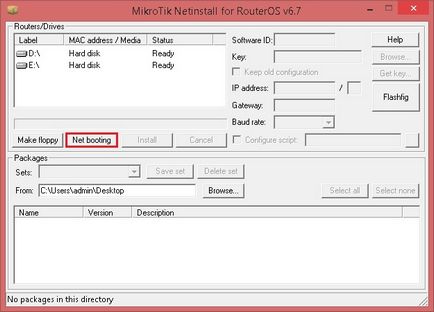
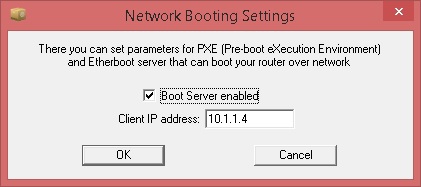
5. átadása Mikrotik hálózati boot módban:
- a.Otklyuchaem hálózati csatlakozó;
- b.Zazhimaem reset gomb;
- c.Podklyuchaem hálózati csatlakozó;
- d.Ozhidaem amikor az ACT kijelző villogni kezd, majd kikapcsol (kb 20 másodperc);
- e.Otpuskaem reset gomb.
6. Egy idő után NetInstall ablakban megjelennek a Mikrotik, azt el kell távolítani.
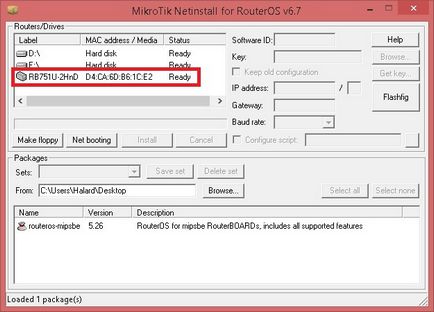
7. Ha szeretné menteni a jelenlegi konfiguráció - jelölje be a négyzetet „megtartani a régi konfiguráció”
8. Válassza ki a könyvtárat, ahova elmentette a firmware-t, és kattintson az OK gombra.
9. Válassza ki a firmware-t.

10. Kérjük, vegye figyelembe, hogy ez nem ajánlott megváltoztatni a kulcs mező értéke
11. Nyomja meg a telepítés gombra.
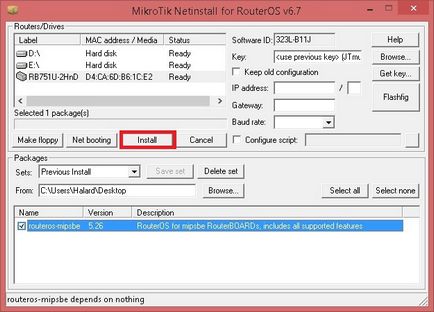
12. várja a firmware terhelés Mikrotik, létrejön, és a készülék újraindul.